Ar jūsų duomenys gali būti ištrinti? Keturi būdai ištrinti standųjį diską
Saugumas „Microsoft“ Vindovs 7 Teminiai / / March 17, 2020
Jei siunčiate kompiuterį taisyti ar dovanojate, parduodate ar perkraunate seną kompiuterį ar nešiojamąjį kompiuterį, tai yra gera idėja išvalyti standiuosius diskus, tik tuo atveju, jei jame bus likusios asmeninės informacijos. Bet atsižvelgiant į tai, kam atiduodate kietąjį diską, įprastų failų ištrynimo iš savo kompiuterio priemonių nepakaks, kad sustabdytų jūsų duomenų šnipinėjimą.
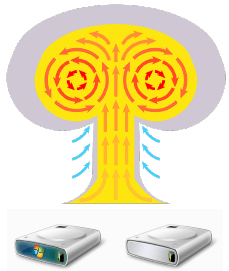
Išmesdami senus popierinius čekius ir mokesčių deklaracijas, juos susmulkinate (tiesa?). Tai daro juos neįskaitomus būsimiems tapatybės vagims ar žmonėms, kurie tiesiog yra pernelyg nuožmūs savo pačių prakeiktam gėriui. Bet ką jūs darote su savo senais duomenimis, kai norite juos išmesti? Jei nesate saugiai ištrynę savo failų ir standžiųjų diskų, elgiatės taip pat, kaip įdėdami banko ataskaitą į šiukšliadėžę, jos nesupjaustydami. Tai negarantuoja katastrofos, tačiau yra rizikinga.
Jei neišvalysite kietojo disko, naudodami saugų formatą, gali būti, kad yra gigabaitų vertės duomenų, kuriuos bet kuris vaikas, turintis nemokamą duomenų atkūrimo įrankį, gali lengvai ištrinti iš interneto. Norėdami tai iliustruoti, pažiūrėkime į „Windows“ greitą formatą ir „Windows“. Visas formatas vs. Saugus formatas / ištrynimas.
Vadovėlis
- Kaip atlikti greitą formatą / Ar greitas formatas saugus?
- Kaip atlikti visą formatą / Ar visas formatas saugus?
- Trintukas: saugiai ištrinkite ir ištrinkite nenaudojamą vietą
- DBAN: ištrinkite standųjį diską jo nepašalinę
Kaip atlikti greitą formatą
Greitasis formatas yra greitas būdas paruošti seną diską naujam gyvenimui. Tai galite padaryti spustelėję „Windows Explorer“ Pradėti > Kompiuteris tada dešiniuoju pelės mygtuku spustelėkite diską ir pasirinkite Formatuoti ...
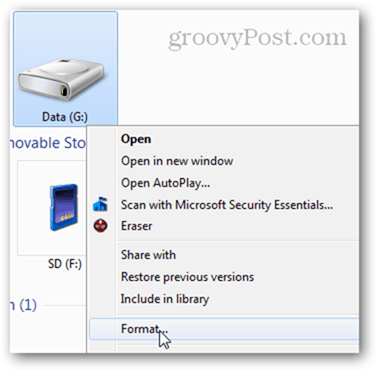
Formatas diskas langą, patikrinkite greitą formatą ir spustelėkite Pradėti. Tam viskas yra.
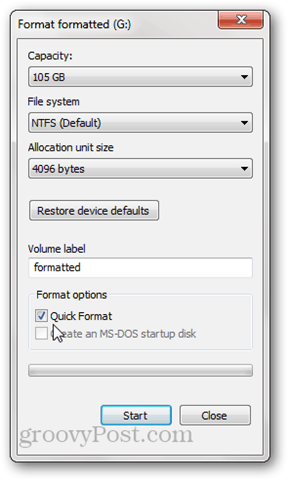
„Windows Explorer“ diskas bus tuščias.
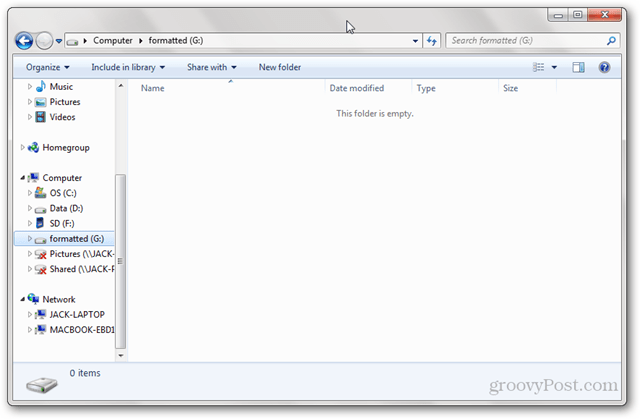
Ar greitas formatas saugus?
Greitas formatas tampa greitas tuo, kad neištrina visų diske esančių duomenų. Vietoj to, greitasis formatas į diską įrašo naują failų lentelę. Naujoje failų lentelėje nėra informacijos apie duomenis, kurie diske buvo prieš formatavimą. Taigi, daugeliu atvejų diskas yra „tuščias“. Tai gerai, jei ketinate patys naudoti diską arba iš naujo įdiegiate operacinę sistemą. Bet jei jūs parduodate, dovanojate ar permeta standųjį diską, greitasis formatas nėra gera idėja.
Aukščiau matėme, kad greitai suformatuotas diskas „Windows Explorer“ liko tuščias. O kas, jei diską analizuosime naudodamiesi duomenų atkūrimo įrankiu?
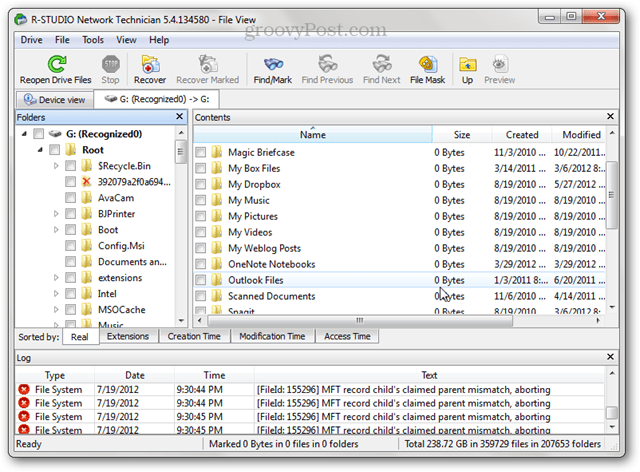
Tai, ką mes matome aukščiau, yra beveik visi failai ir aplankai, kurie buvo tame standžiajame diske, kol jis nebuvo greitai suformatuotas. Taip yra todėl, kad mes perrašėme failų lentelę, bet mes nieko neperrašėme. Kol nauji duomenys nebus įrašyti į diską, seni duomenys bus prieinami tokiomis programomis kaip „R-Studio“, Recuva, arba „TestDisk“. Dėl šios priežasties rekomenduojama naudoti visą formatą, kai pradedate kietąjį diską, kad jis būtų pradėtas iš tikrųjų iš naujo.
Kaip atlikti visą formatą
Norėdami atlikti visą formatą, dešiniuoju pelės mygtuku spustelėkite diską „Windows Explorer“ ir spustelėkite Formatuoti… kaip jūs darėte anksčiau, bet šį kartą panaikinkite Greitojo formato žymėjimą. Spustelėkite Pradėti.
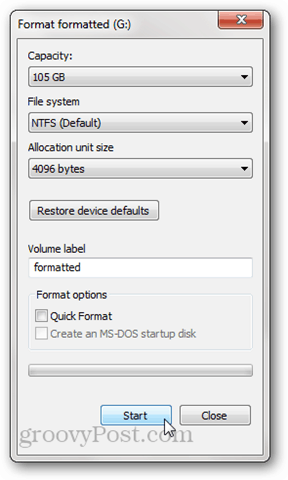
Kaip ir greitasis formatas, visas formatas failų lentelę perrašo nauja. Bet jis taip pat užrašo nulius visame diske ar skaidinyje. Dėl šios priežasties tai užtruks daug ilgiau nei greitasis formatas. Pabandykime dar kartą paanalizuoti tai „R-Studio“:
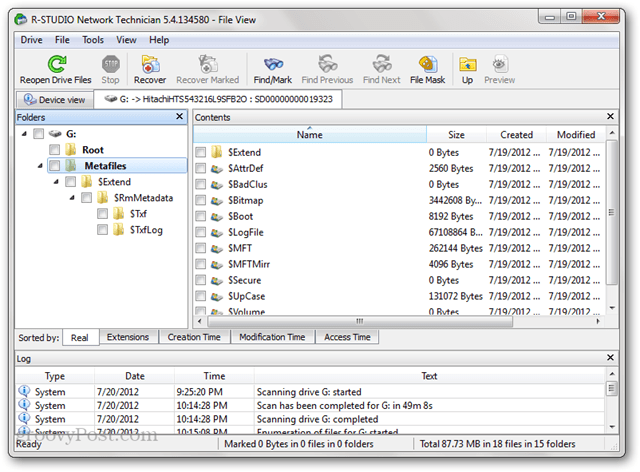
Neparodomas nė vienas iš senų failų, kurie buvo diske iki formato. Diskėje yra keletas meta duomenų, tačiau tai neseniai buvo parašyta formato metu (kaip matote iki „sukūrimo“ datos).
Pastaba: naudojant „Windows XP“, visas formatas neperrašo disko su nuliais. Vietoj to ji perrašo failų lentelę ir patikrina, ar diske nėra blogų sektorių. Jei norite atlikti visą formatą, kaip aprašyta aukščiau, jums reikės „Windows Vista“ ar naujesnės versijos.
Ar pakanka viso formato?
Rašydamas šį straipsnį aš stengiausi kiek įmanoma drąsiau atkurti duomenis iš mano suformatuoto disko. Aš bandžiau atlikti gilų nuskaitymą naudodamas „R-Studio“ ir „Recuva“ ir neradau jokių atkuriamų failų. Atsižvelgiant į tai, sakyčiau, kad atlikti pilną formatą „Windows Vista“ ar naujesnėje versijoje yra pakankamai saugu daugumai asmeninių vartotojų. Jei kietajame diske yra valstybės paslapčių ar neskelbtinų klientų duomenų, norėsite atlikti kruopštesnį darbą, kad neslėptų jūsų duomenų. Tariamai yra būdų, kaip atkurti dalis duomenų, kurie buvo perrašyti, tačiau tam reikia tikro duomenų atkūrimo pro ir tam tikros brangios įrangos.
Taip pat turėtumėte žinoti, kad dėl to, kaip veikia diskų aparatinė programinė įranga, yra keletas sektorių, kurių negalima ištrinti įprastomis priemonėmis. Pvz., Kai sektorius yra sugadintas, diskas jį pažymi kaip netinkamą ir nustoja naudotis juo - net norėdamas jį sunaikinti. Be blogų ir rezervuotų sektorių (kurie naudojami, kai sektoriams pasidaro bloga), dauguma standžiųjų diskų turi atkūrimo skaidinius arba atskirus duomenų skaidinius. Jie ne visada bus rodomi „Windows Explorer“, todėl gali būti, kad jų nenuvalysite visas formatas.
Be to, tyrimai rodo, kad kietojo kūno diskai yra beveik neįmanoma patikimai nuvalyti, dėl to, kaip duomenys yra fiziškai tvarkomi. Geriausias būdas saugiai sunaikinti duomenis yra susmulkinti visą diską.
Trintukas: saugiai ištrinkite ir ištrinkite nenaudojamą vietą
Jei norite kažko šiek tiek saugesnio nei pilnas formatas, bet ne toks ekstremalus (ar brangus) kaip Pasamdykite ką nors paleisti standųjį diską per pramoninio smulkintuvo, tada galbūt norėsite patikrinti iš Trintukas. Trintukas yra nemokama programa, kuri suformatuoja jūsų diską ir keletą kartų perrašo tuščią vietą „specialiais raštais“. „Eraser“ kūrėjai tvirtina, kad į juos atsižvelgta visos lipnios problemos, kurios trukdo sutrumpinti standžiojo disko tvarkymą, įskaitant „rašymo talpyklos naudojimą, standžiojo disko kūrimą ir duomenų kodavimą“ ir sukūrė savo programą, skirtą išspręsti juos. Aš negaliu atsisakyti šių tvirtinimų ar jų patikrinti, tačiau programa yra nemokama ir be galo populiari, todėl verta išbandyti.
Įdiegę trintuką „Windows Explorer“ dešiniuoju pelės mygtuku spustelėkite kontekstinį meniu, naudodami tris skirtingas parinktis: Trinti, Trinti iš naujo paleidžiant ir Trinti nepanaudotą vietą.
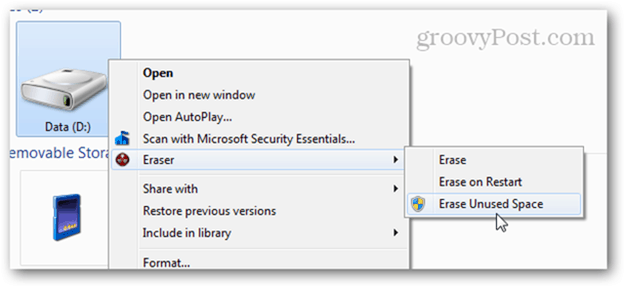
Pasirinkus vieną, procesas pereina į miestą fone. Kai tai bus padaryta, užduočių juostoje gausite pranešimą. Būseną taip pat galite patikrinti atidarę trintuką iš sistemos dėklo.
IštrintiNepanaudota erdvė yra patogu, jei jau pradėjote naudoti diską turėčiau visiškai suformatuotas. Naudodamiesi šia parinktimi galite saugiai nuvalyti tai, kas liko diske, nepaveikdami failų, kuriuos jau rašėte diske nuo formato. Iš naujo įdiegę „Windows“ į savo kompiuterį ir paleisdami diske esančią programą „Trinti nenaudojamą vietą“, padarytumėte gerą darbą saugiai ištrindami jos turinį.
Atminkite, kad net spustelėdami Ištrinkite nenaudojamą vietą atidaro Vartotojo prieigos kontrolės langą, kartais jis gali sugesti net spustelėjus Taip. Pažvelgę į užduočių žurnalą pamatysite žurnalo išvestį, kurioje sakoma: „Programa neturi reikiamų leidimų ištrinti nenaudojamą vietą diske. Vykdykite programą kaip administratorių ir bandykite dar kartą “.
Taip nutinka todėl, kad atlikdami kitą trintuko operaciją, kuriai nereikia administratoriaus prieigos, ji paleis ją paprastai. Taigi, kai jūs einate vėl paleisti, jis jau veikia.
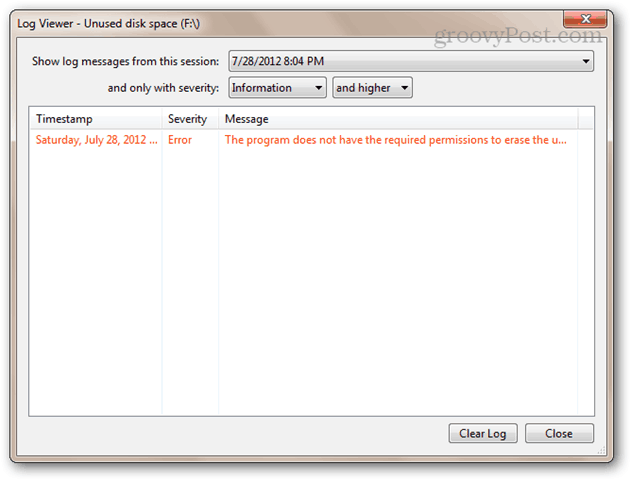
Jei taip atsitiks, pabandykite dešiniuoju pelės mygtuku spustelėkite trintuko trintuką savo sistemos dėkle, pasirinkdami Išeiti iš trintuko ir vėl paleisdami jį iš meniu Pradėti, spustelėdami jį dešiniuoju pelės mygtuku ir pasirinkdami Vykdyti kaip administratorių.
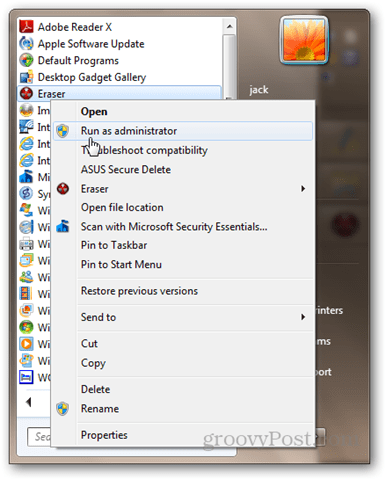
Dabar pabandykite dar kartą ištrinti nepanaudotą vietą. Tai turėtų veikti.
DBAN: ištrinkite sistemos diską, jo nepašalinę
Atlikti visą formatą yra gerai ir gerai, tačiau diskas negali pats formatuoti savo formato. Dėl to neįmanoma suformatuoti disko, kuriame šiuo metu veikia „Windows“. Kita parinktis: iš naujo įdiekite „Windows“, tada naudokite trintuką, kad ištrintumėte nenaudojamą vietą. Tai būtų veiksminga, tačiau tam reikia daug laiko ir proceso metu atiduosite „Windows“ licenciją.
Jei nesijaučiate įtrūkę, atidarykite savo nešiojamąjį kompiuterį, kad galėtumėte iškasti kietąjį diską ir prijungti jį prie kito kompiuterio, tada turėtumėte duoti „Darik's Boot“ ir „Nuke“ (DBAN) išbandyti. DBAN gali veikti be operacinės sistemos iš „LiveCD“ ar „LiveUSB“. Tai taip pat patogu, jei sistemos diskas yra sugadintas arba kompiuteris nebus įkeltas įprastai dėl kitų priežasčių.
Štai kaip naudoti DBAN:
Atsisiųskite ISO ir naudokite „Windows“ disko vaizdo įrašymo įrenginys įrašyti į diską ar atvaizdą. Arba sukurkite įkrovos USB naudodami Universali USB diegimo priemonė (šiame procese galite pamatyti šio proceso apžvalgą įkrovos USB pamoka; tiesiog išskleidžiamajame meniu pasirinkite DBAN kaip savo „Linux“ diskoteką ir praleiskite dalį apie nuolatinės atminties kūrimą).

Paleiskite kompiuterį iš įkrovos turinčio USB disko arba „LiveCD“. Jums gali tekti įgnybkite savo BIOS, kad pakeistumėte įkrovos tvarką. Pamatysite griežtą DBAN ekraną.
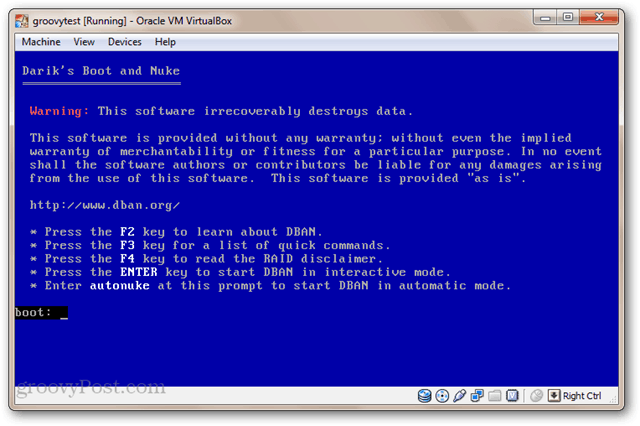
Jei įdiegėte tik vieną diską ir norite jį susprogdinti be rūpesčių, įveskite: autonuke ir paspauskite Enter. DBAN išvalys diską ir perrašys jį atsitiktiniais duomenimis. Pagal numatytuosius nustatymus jis nuvalo diską ir tris kartus perrašo („DoD short“), tačiau palaiko ir kelis kitus saugaus valymo metodus. Įsikurti. Tai gali užtrukti.
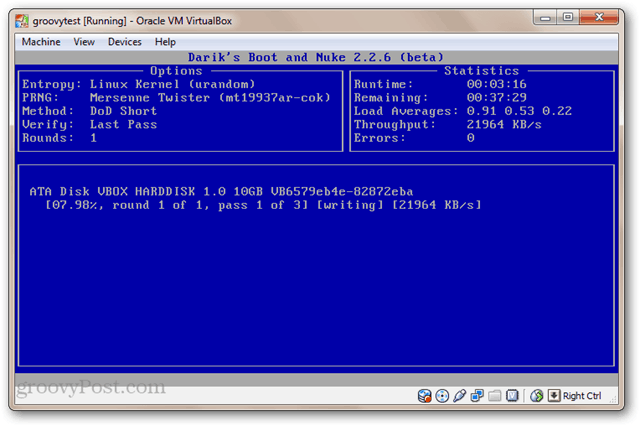
Norėdami naudotis interaktyviu režimu, pagrindiniame meniu paspauskite klavišą Enter, nieko neįvesdami. Tai leidžia pasirinkti ir pasirinkti diskus, kuriuos norite ištrinti.
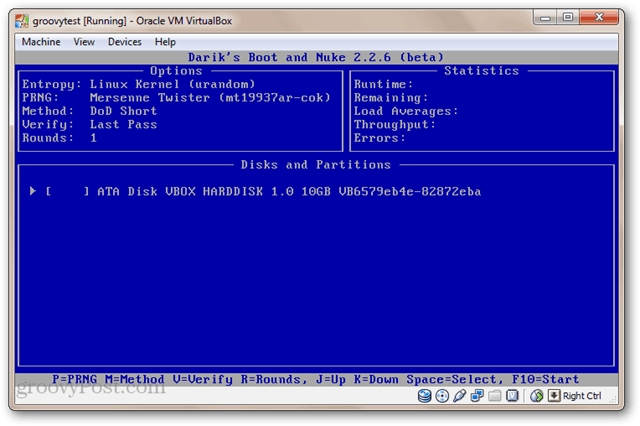
Dabar jūsų diskai bus pakankamai nugludinti. Norėdami juos naudoti, jie turės būti suformatuoti.
Išvada
Prašom. Keturi skirtingi standžiojo disko ištrynimo būdai, įskaitant gerai (greitą formatą), pakankamai gerą (pilnas formatas), geresnį (trintukas) ir geriausią (DBAN). Nors mažai tikėtina, kad kitas jūsų kompiuterio savininkas nugirs jūsų senus failus, tikrai taip atsitiko. Štai kodėl niekada nėra bloga idėja išvalyti standžiojo disko įrenginį prieš siunčiant jį į garantinį remontą, išmesdami ar parduodant. Derinkite tai su užšifruotas sistemos diskas ir jūsų duomenys bus teigiamai neįveikiami.



